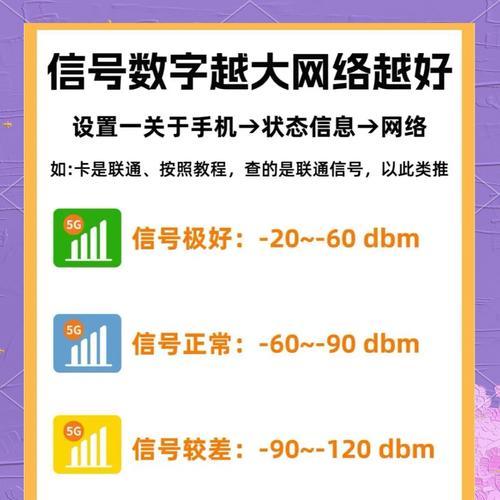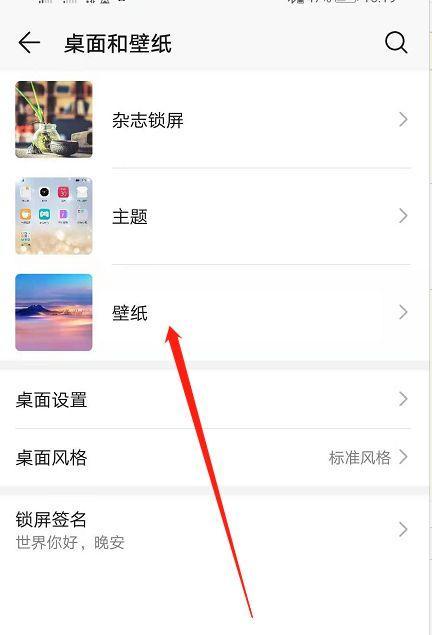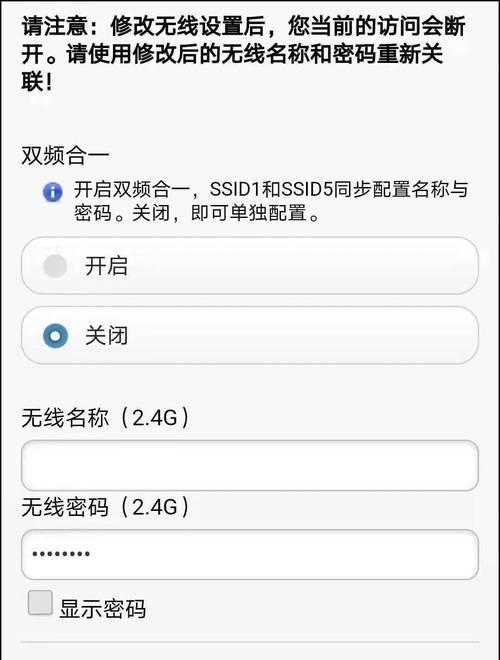华为电脑用u盘装系统方法是什么?步骤如何?
- 家电百科
- 2025-04-28 09:21:01
- 12
随着技术的不断进步,电脑操作系统更新换代越来越频繁。许多用户在面对全新的华为电脑时,可能会选择自己安装操作系统,以满足个性化需求或解决系统问题。使用U盘安装系统是常见的方法之一,本文将详细讲解华为电脑用U盘装系统的步骤和注意事项,确保您能够顺利地完成操作。
准备工作
在开始之前,您需要准备好以下几样东西:
1.U盘(至少8GB容量):用作启动盘,需格式化后制作成可引导的启动盘。
2.操作系统镜像文件:选择您所需的Windows、Linux或其他操作系统镜像文件。
3.制作启动U盘的工具:如WinToUSB、Rufus等。
4.华为电脑:需要安装操作系统的笔记本或台式机。
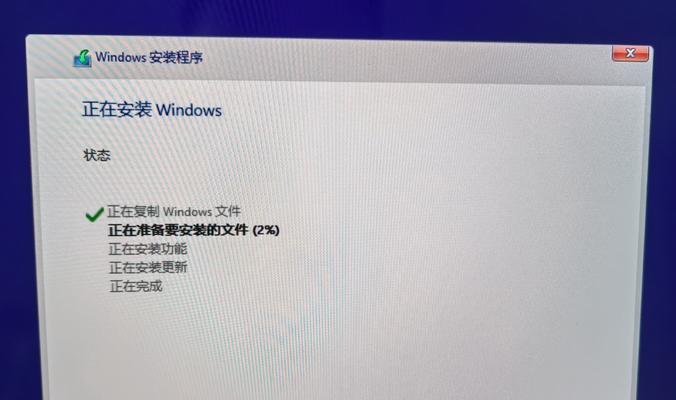
步骤一:制作可引导的U盘启动盘
您需要制作一个可引导的U盘启动盘,以下是详细步骤:
1.下载并安装启动U盘制作工具,例如WinToUSB或Rufus。
2.插入U盘,打开您选择的工具。
3.选择操作系统镜像文件,并指定U盘作为目标设备。
4.根据提示选择合适的引导方式,如UEFI或Legacy,并确认其他设置。
5.点击“开始”制作启动盘。请确保在制作过程中不要断电或拔出U盘,以免损坏数据。

步骤二:设置华为电脑的启动顺序
为了从U盘启动,您需要调整电脑的启动顺序:
1.重启华为电脑,在启动时连续按F2或Esc键(具体按键取决于您的机型,可能与该说明不同)进入BIOS设置。
2.在BIOS菜单中找到“启动”(Boot)选项。
3.将启动设备顺序设置为“USB设备”优先,具体方法是通过加号(+)或减号(-)调整设备顺序。
4.确认更改并保存设置。
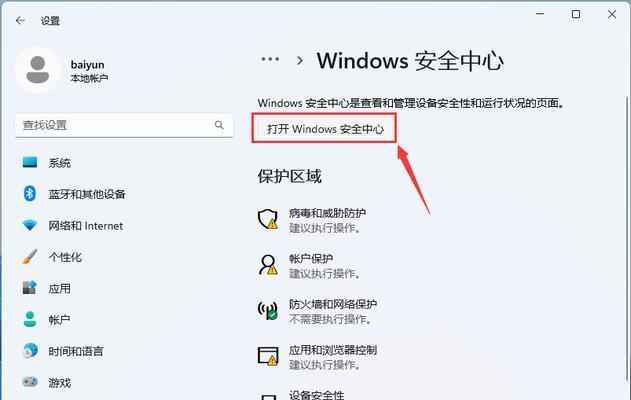
步骤三:从U盘启动并安装系统
设置好启动顺序后,接下来是安装系统的步骤:
1.保存并退出BIOS设置后,电脑会自动重启,并从U盘启动。
2.根据提示选择安装操作系统,通常是进入安装程序的选项。
3.按照安装向导的提示进行分区、格式化操作。
4.等待系统文件复制到电脑硬盘上。
5.完成系统设置,包括创建用户账户、输入产品密钥等。
常见问题解答
Q1:使用U盘安装操作系统会不会对华为电脑造成损坏?
A1:正常操作下,使用U盘安装操作系统不会对电脑硬件造成损坏。请确保在操作过程中遵循指引,避免断电等意外情况发生。
Q2:安装过程中遇到蓝屏怎么办?
A2:遇到蓝屏可能是由于系统文件损坏或驱动程序不兼容导致的。您可以尝试重新下载操作系统镜像文件,并检查硬件驱动是否与新系统兼容。
Q3:安装完成后找不到U盘怎么办?
A3:若安装完成后U盘无法弹出,可以在系统中安全移除硬件后再尝试。如果无法识别,重启电脑后通常可以解决。
实用技巧
安装前建议备份重要数据,以防数据丢失。
安装过程中注意屏幕提示,遇到不明白的地方可以暂停操作。
安装完成后,建议安装最新的驱动程序和系统更新,确保系统稳定运行。
结语
通过本文的详细介绍,您已经掌握了华为电脑使用U盘安装操作系统的基本步骤和技巧。只要按照指南一步步来,安装操作系统并非难事。祝您顺利完成安装,并拥有一个流畅运行的新系统!
版权声明:本文内容由互联网用户自发贡献,该文观点仅代表作者本人。本站仅提供信息存储空间服务,不拥有所有权,不承担相关法律责任。如发现本站有涉嫌抄袭侵权/违法违规的内容, 请发送邮件至 3561739510@qq.com 举报,一经查实,本站将立刻删除。!
本文链接:https://www.feiqiwang.com/article-9346-1.html